¿Busca una manera sencilla de controlar el uso de recursos del sistema de su computadora? Ahora puede hacerlo con el monitor del sistema Moo0 altamente personalizable.
Durante la instalación
El proceso de instalación es sencillo y fácil de clasificar. Un punto de interés durante el proceso de instalación es la opción de hacer que Moo0 System Monitor se inicie en su computadora cada vez, como se muestra a continuación. El valor predeterminado es que la aplicación se inicie en su computadora cada vez, por lo que si prefiere ejecutar Moo0 System Monitor a pedido en lugar de a tiempo completo, anule la selección de "Iniciar al iniciar el sistema".
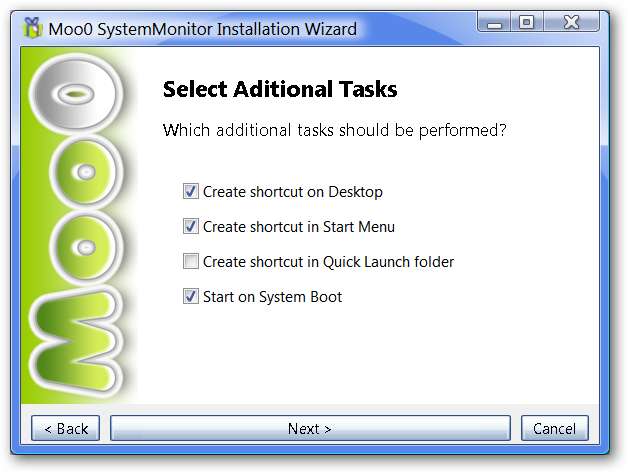
Diseño de inicio inicial
Cuando Moo0 System Monitor se inicia por primera vez, se abrirá con un conjunto predeterminado de campos que se están monitoreando. Desde aquí puede personalizar los campos que se muestran, el aspecto (máscaras), el estilo de diseño (es decir, horizontal, vertical o flujo de caja) y muchas otras cosas ( ¡muy agradable! ).

Menús de opciones
¡Aquí es donde Moo0 System Monitor realmente brilla! Haga clic con el botón derecho en la ventana del monitor del sistema Moo0 para acceder al menú de opciones. Como puede ver, puede acceder a los submenús de opciones para Campos, Estilo de ocultación automática, Tamaño, Diseño, Frecuencia de actualización, Máscaras, Transparencia, Vista, Acción del mouse e Idioma. ¡Puede personalizar literalmente Moo0 System Monitor a su gusto!
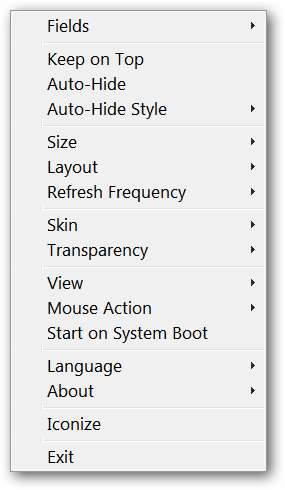
Aquí hay un vistazo a parte del menú de campos ... hay mucho más en este menú de lo que cabría en nuestra captura de pantalla. Puede experimentar con este menú para obtener la información exacta que necesita mostrar y ninguna que no necesite. Simplemente haga clic en cada entrada para seleccionarla o deseleccionarla. Tenga en cuenta que también hay una opción para restablecer la configuración de campos predeterminada original.
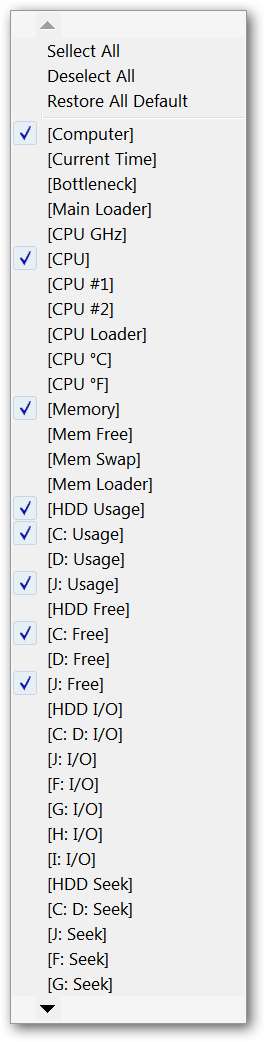
Un vistazo rápido al menú Diseño. Puede configurar Moo0 System Monitor para que se adapte a la configuración de su monitor en el estilo que mejor se adapte a sus necesidades y luego usar el menú Tamaño para que se ajuste aún mejor.
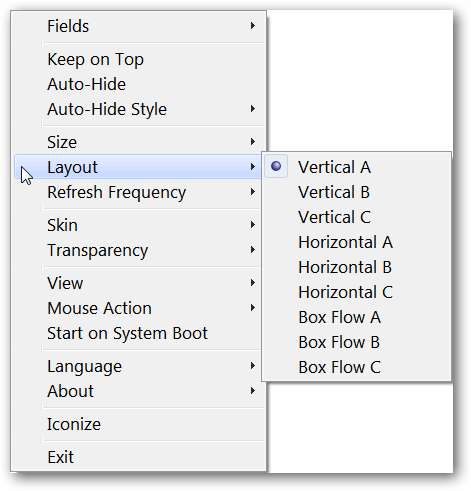
Aquí puede ver cómo se ve el menú contextual del icono de la bandeja del sistema ...
Nota: Un solo clic izquierdo en el icono de la bandeja del sistema minimizará automáticamente la aplicación en la bandeja del sistema o la volverá a maximizar en su pantalla.
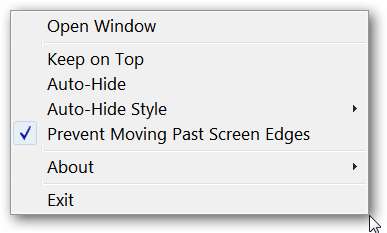
Muestras de diseños de ventana personalizados
Aquí puede ver el estilo de diseño "Vertical A" en nuestro sistema de ejemplo ( Piel de color caqui ).
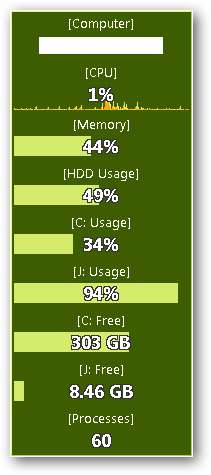
Y el diseño "Horizontal A" ( Piel índigo ).

Conclusión
La naturaleza altamente personalizable de Moo0 System Monitor lo convierte en una excelente aplicación para tener en su computadora para monitorear el uso de recursos del sistema. Todo lo que necesitas y nada que no necesites. ¡Que te diviertas!
Enlaces







